Ar to, cik lieli dati mūsdienās var būt, cietie diskivar ātri piepildīties. Šī iemesla dēļ ir ieteicams instalēt rīku, kas ļauj analizēt cietā diska lietojumu, lai palīdzētu jums izsekot lielajiem failiem un nepieciešamības gadījumā tos izdzēst.
SPOILER BRĪDINĀJUMS: Ritiniet uz leju un skatieties video pamācību šī raksta beigās.
Instalējiet Qdirstat
Uz Linux, viena no labākajām cietā diska analīzēmrīki, kurus lietotāji var instalēt, ir Qdirstat. Tā ir balstīta uz Qt, atvērtā koda un veic izcilu darbu, lai ātri noteiktu lielo failu un mapju atrašanās vietu jūsu Linux PC.
Ubuntu
sudo apt install qdirstat
Debijas
sudo apt-get install qdirstat
Arch Linux
Arch fani var instalēt Qdirstat caur AUR, ja viņi to vēlas izmantot, jo izstrādātāji to oficiāli neatbalsta.
Lai instalētu Qdirstat Arch Linux, atveriet atermināla logā un izmantojiet Pacman rīku, lai instalētu gan Git, gan Base-devel. Šīs divas paketes ir kritiskas, un programmatūras izveidošana bez tām nav iespējama.
sudo pacman -S git base-devel
Tagad, kad gan Git, gan Base-devel atrodas jūsu Linux personālajā datorā, ir pienācis laiks lejupielādēt jaunāko Qdirstat AUR būvēšanas failu versiju. Satveršanas faili Qdirstat tiek veikti ar git klons komanda.
git clone https://aur.archlinux.org/qdirstat.git
Kompaktdisks koda mapē.
cd qdirstat
Kodu mapē palaidiet makepkg komanda. Skriešana makepkg šeit tiks ģenerēta instalējama Arch pakete Qdirstat. Ņemiet vērā: izpildot šo komandu, būve var neizdoties, ja tā nevar instalēt visas Qdirstat atkarības.
makepkg -si
Fedora
sudo dnf install qdirstat -y
OpenSUSE
sudo zypper install qdirstat
Vispārējs Linux
Pirmkods ir pieejams Qdirstat, ja jūs izmantojat Linux izplatīšanu, kurai to nav viegli instalēt. Atveriet termināļa logu un sekojiet līdzi, lai uzzinātu, kā sastādīt Qdirstat.
Pirms koda sastādīšanas ir svarīgi instalēt visas atkarības, kas Qdirstat kodam ir vajadzīgas. Izmantojot šīs pakešu pārvaldnieku, meklējiet šīs programmas un instalējiet tās.
- C ++ kompilators
- Git
- Qt 5 izpildlaika vide
- Qt 5 galvenes faili
- libz (saspiešanas lib) izpildlaika un galvenes fails
Qdirstat veidošanas process sākas ar koda klonēšanu ar git klons komanda.
git clone https://github.com/shundhammer/qdirstat.git
Pārvietojiet termināli uz Qdirstat koda mapi ar Kompaktdisks.
cd qdirstat
Lai sāktu kompilēšanas procesu, izsauciet komandu qmake build.
qmake
Kad Qmake ir beidzies, palaidiet komandu make. Marks pabeigs Qdirstat apkopošanu.
make
Instalējiet Qdirstat savā Linux datorā ar:
sudo make install
Skenēt direktorijas
Lai sāktu failu un mapju skenēšanu, atverietQdirstat. Tiklīdz programma tiek atvērta, jūs redzēsit atlases logu. Failu pārlūkā ir uzskaitīti visi direktoriji, kuriem tam var piekļūt sistēmā. Izskatiet failu pārlūka logu un atlasiet apgabalu, kuru vēlaties skenēt. Lielākajai daļai lietotāju ideāla mape, kuru izvēlēties, ir “mājas”.
Piezīme: ir iespējams skenēt arī citus cietos diskus, izņemot to, kurā ir iestatīta jūsu Linux OS. Lai to izdarītu, failu pārlūkā Qdirstat noklikšķiniet uz kreisās puses sānjoslas, atrodiet vajadzīgo cieto disku un piekļūstiet tam. Ņemiet vērā, ka Qdirstat nedarbosies ar diskdziņiem, kas nav uzstādīti.
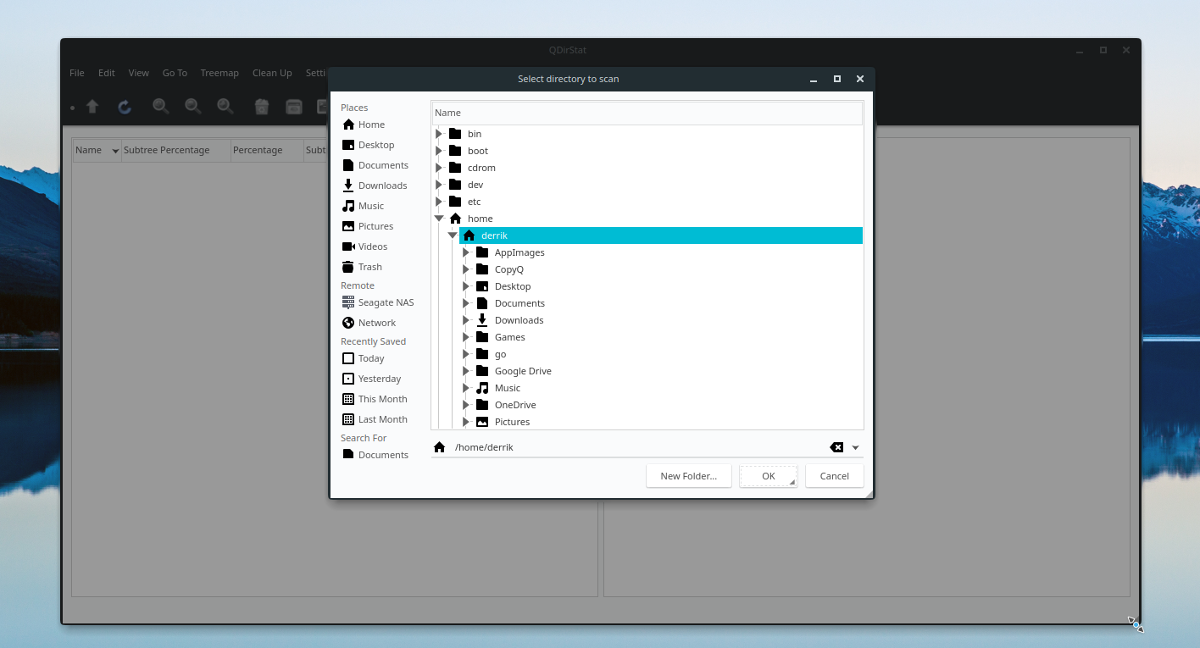
Tagad, kad Qdirstat ir pieejama skenēšanas vietaar, pamanīsit, ka programmas kreisajā pusē sāk aizpildīt mapju sarakstu. Šīs mapes ir skenēšanas rezultāti, un programma tos sakārto, ņemot vērā to, cik lieli tie ir. Noklikšķiniet uz bultiņu ikonas, lai kārtotu mapes un apskatītu failus. Tāpat kā mapes, arī Qdirstat sakārto datus no lielākajiem līdz mazākajiem.
Navigācija datos
Kad Qdirstat rīks skenē mapi jūsuLinux PC, tas aizpildīs direktoriju koku loga kreisajā pusē. Šī mapes struktūra ir ļoti vienkārša un viegli orientējama. Ekrāna labajā pusē tiks parādīta diagramma ar dažādiem kvadrātiem dažādās krāsās.
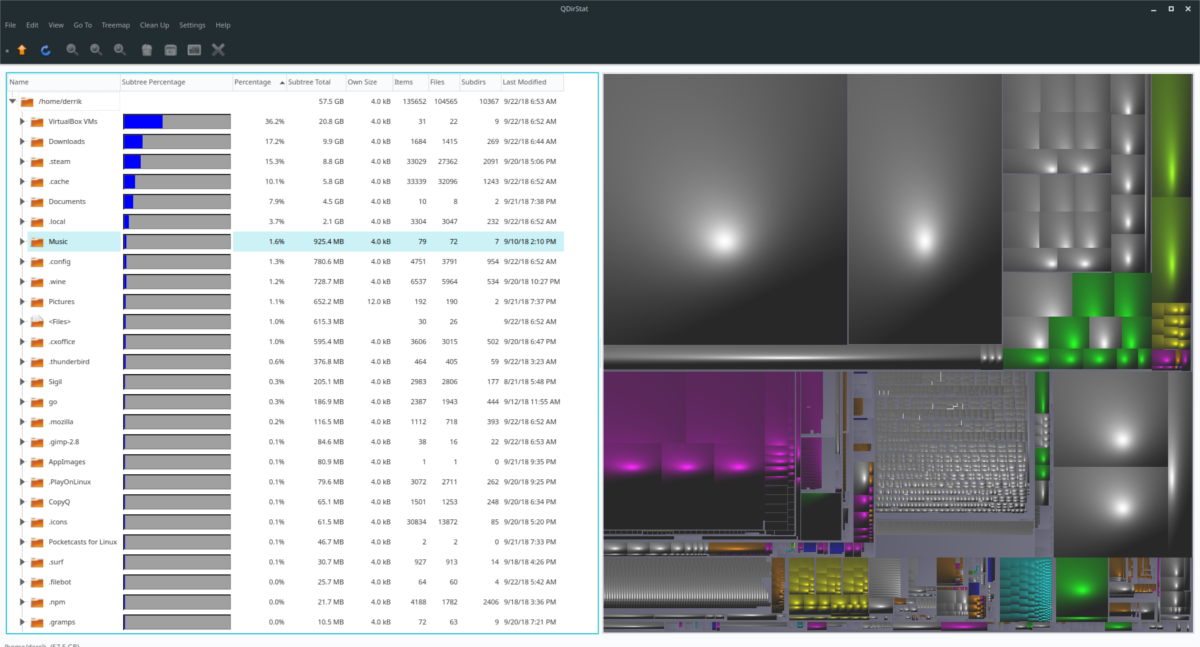
Datu diagramma ļauj lietotājiem redzēt vizuālu attēludatu attēlojums skenētajā direktorijā. Lai skatītu failu caur Qdir vizuālo diagrammu, noklikšķiniet uz jebkura kvadrāta. Atlasot kvadrātu, uzreiz tiks parādīta precīza datu atrašanās vieta koku kartē kreisajā pusē. Alternatīvi, ar peles labo pogu noklikšķiniet uz datu laukuma un noklikšķiniet uz “kopēt URL”, lai iegūtu tā atrašanās vietu datorā.
Dzēst lielus failus
Ja vēlaties izdzēst failu vai mapi noQdirstat, apskatiet direktoriju struktūru kreisajā pusē (vai datu diagrammu labajā pusē), ar peles labo pogu noklikšķiniet uz meklēšanas rezultāta un noklikšķiniet uz pogas “izdzēst”. Atlasot “dzēst”, fails no Linux datora tiks noņemts uzreiz, tāpēc esiet piesardzīgs! Nelietojiet dzēšanas funkciju, ja neesat pārliecināts!
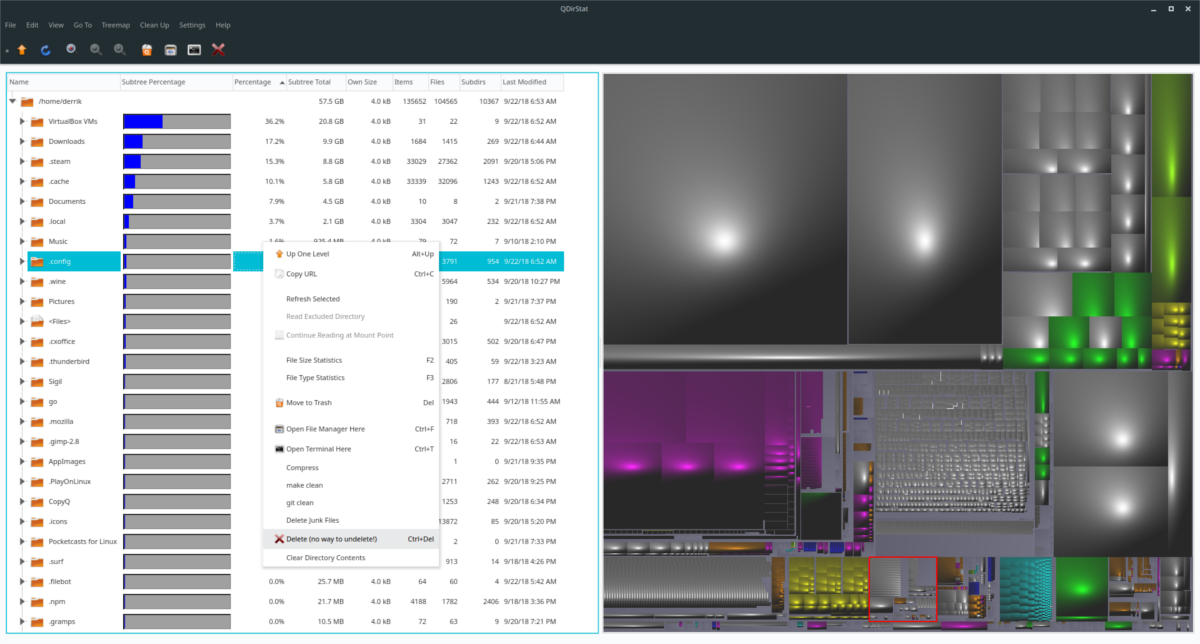
Papildus failu dzēšanai Qdirstat ir arī“Pārvietot uz miskastes funkciju”. Lai to izmantotu, apskatiet mapes struktūru vai datu diagrammu, atrodiet meklēšanas rezultātu un ar peles labo pogu noklikšķiniet uz tā. Ar peles labo pogu noklikšķiniet izvēlnē “pārvietot uz miskasti”.













Komentāri